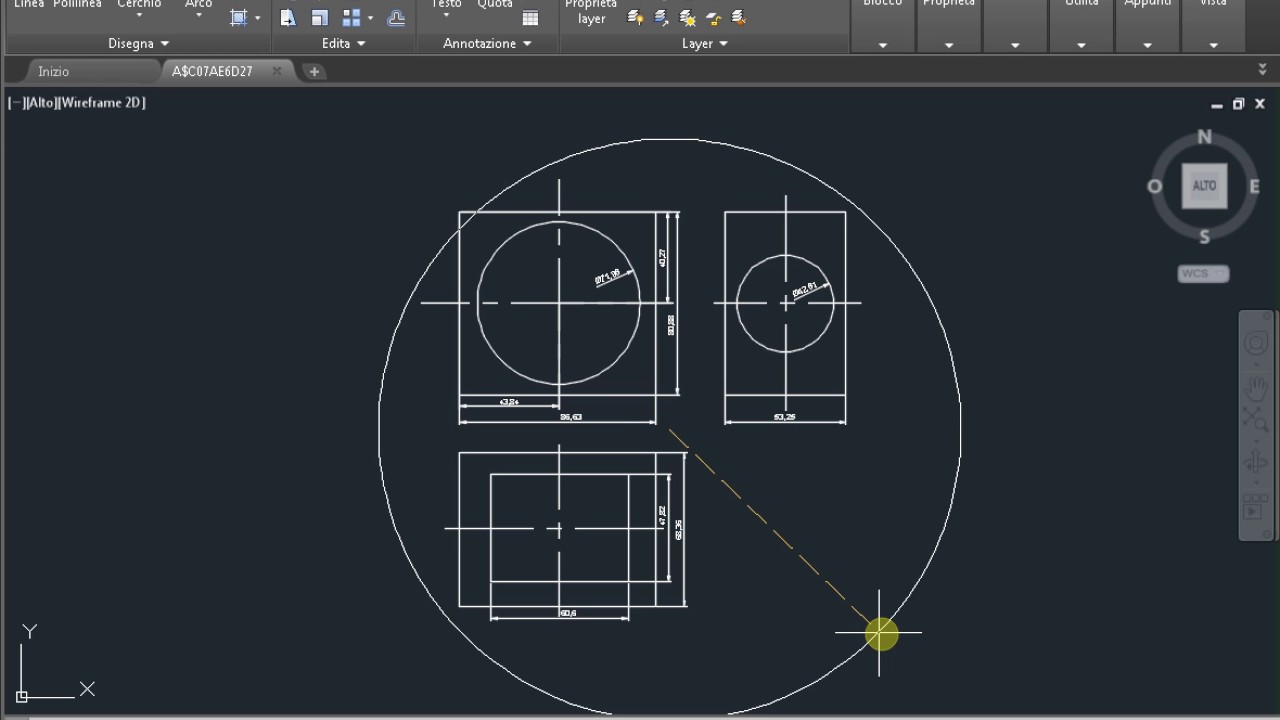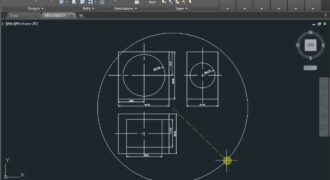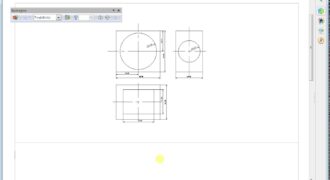Inserire disegni Autocad in Word può essere utile per creare documenti tecnici o presentazioni. Esistono diverse modalità per farlo, tra cui l’importazione del file .dwg, l’inserimento di immagini o l’utilizzo di copia e incolla. In questo processo è importante prestare attenzione alla qualità dell’immagine e alle dimensioni del file, per evitare problemi di visualizzazione o di dimensione del documento. In ogni caso, il risultato finale dipenderà dalla versione di Autocad e di Word utilizzate e dalle impostazioni di stampa.
Come inserire DWG in word?
Se stai cercando un modo per inserire un disegno AutoCAD (DWG) in un documento di Word, ecco alcuni passaggi che potrebbero esserti utili:
- Esporta il disegno AutoCAD in un formato compatibile con Word: Da AutoCAD, puoi esportare il disegno in diversi formati compatibili con Word, ad esempio WMF, EMF o BMP. Per farlo, vai su File > Esporta > Altro formato e seleziona il formato che preferisci. Salva il file con un nome e una posizione che ricorderai facilmente.
- Apri il documento di Word in cui vuoi inserire il disegno: Apri Word e il documento in cui vuoi inserire il disegno AutoCAD.
- Inserisci il disegno AutoCAD nel documento di Word: Vai su Inserisci > Immagini > Immagine dal file e seleziona il file DWG che hai esportato da AutoCAD. Clicca su Inserisci per inserire l’immagine nel documento.
- Modifica le dimensioni e la posizione del disegno: Una volta inserito il disegno nel documento di Word, puoi modificarne le dimensioni e la posizione come preferisci. Per farlo, clicca sull’immagine e usa i pulsanti di ridimensionamento o trascinala dove vuoi spostarla.
- Salva il documento con il disegno AutoCAD: Quando sei soddisfatto della posizione e delle dimensioni del disegno, salva il documento di Word con un nome e una posizione che ti ricorderai facilmente.
Seguendo questi passaggi, dovresti essere in grado di inserire facilmente un disegno AutoCAD in un documento di Word e personalizzarlo come preferisci. Ricorda che puoi esportare il disegno in diversi formati compatibili con Word, quindi scegli quello che meglio si adatta alle tue esigenze.
Come salvare un file DWG con immagini?
Se stai cercando di salvare un file DWG con immagini, ecco i passaggi da seguire:
- Apri il disegno in AutoCAD
- Esporta il disegno in un formato compatibile con Word
- Importa il disegno in Word
- Regola la posizione e le dimensioni del disegno
- Salva il documento
Prima di tutto, apri il disegno in AutoCAD e assicurati che tutte le immagini siano presenti e correttamente posizionate nel progetto.
Una volta che il disegno è pronto, esportalo in un formato compatibile con Word, come ad esempio il formato WMF (Windows Metafile). Per farlo, vai su File > Esporta > Altri formati e seleziona WMF dal menu a tendina.
Apri il documento Word in cui vuoi inserire il disegno e vai su Inserisci > Immagini > Da file. Seleziona il file WMF appena esportato e conferma l’importazione.
Una volta importato il disegno in Word, potrebbe essere necessario regolarne la posizione e le dimensioni per adattarlo al layout del documento. Per farlo, seleziona il disegno e utilizza i comandi di posizionamento e di ridimensionamento.
Infine, salva il documento Word con il disegno inserito. In questo modo, il file sarà pronto per la stampa o l’invio via email.
Seguendo questi passaggi, sarai in grado di salvare un file DWG con immagini e inserirlo correttamente in un documento Word.
Come salvare i disegni su AutoCAD?
Per salvare i disegni su AutoCAD, segui i seguenti passaggi:
- Apri il disegno che desideri salvare su AutoCAD.
- Clicca su “File” nella barra del menu in alto.
- Seleziona “Salva con nome” dal menu a discesa.
- Inserisci un nome per il tuo disegno nella finestra di dialogo che appare.
- Scegli la posizione in cui desideri salvare il tuo disegno.
- Seleziona un formato di file dal menu a discesa “Tipo”.
- Clicca su “Salva” per salvare il tuo disegno.
Ora che hai salvato il tuo disegno su AutoCAD, puoi inserirlo in un documento di Word.
Per inserire un disegno AutoCAD in Word, segui i seguenti passaggi:
- Apri il documento di Word in cui desideri inserire il disegno.
- Clicca su “Inserisci” nella barra del menu in alto.
- Seleziona “Immagini” dal menu a discesa.
- Scegli l’opzione “Da file” se il tuo disegno AutoCAD è salvato come file sul tuo computer, oppure “Da scanner o fotocamera” se desideri acquisire un’immagine del disegno.
- Naviga fino alla posizione in cui hai salvato il tuo disegno AutoCAD e selezionalo.
- Clicca su “Inserisci” per inserire il disegno nel tuo documento di Word.
Ora hai inserito con successo il tuo disegno AutoCAD nel tuo documento di Word.
Qual è l’estensione dei file di AutoCAD?
Per inserire disegni AutoCAD in Word, è importante conoscere l’estensione dei file di AutoCAD. L’estensione dei file di AutoCAD è .dwg. Quindi, quando si salva un disegno in AutoCAD, il file avrà l’estensione .dwg.
Per inserire un disegno AutoCAD in Word, è possibile utilizzare la funzione “Inserisci oggetto”. In questo modo, è possibile selezionare il file .dwg e inserirlo direttamente nel documento Word. Una volta inserito, è possibile modificare il disegno come si desidera.
È importante notare che per inserire un disegno AutoCAD in Word, è necessario avere entrambi i programmi installati sul computer. Inoltre, è possibile che sia necessario aggiungere il file .dwg come tipo di file supportato in Word.